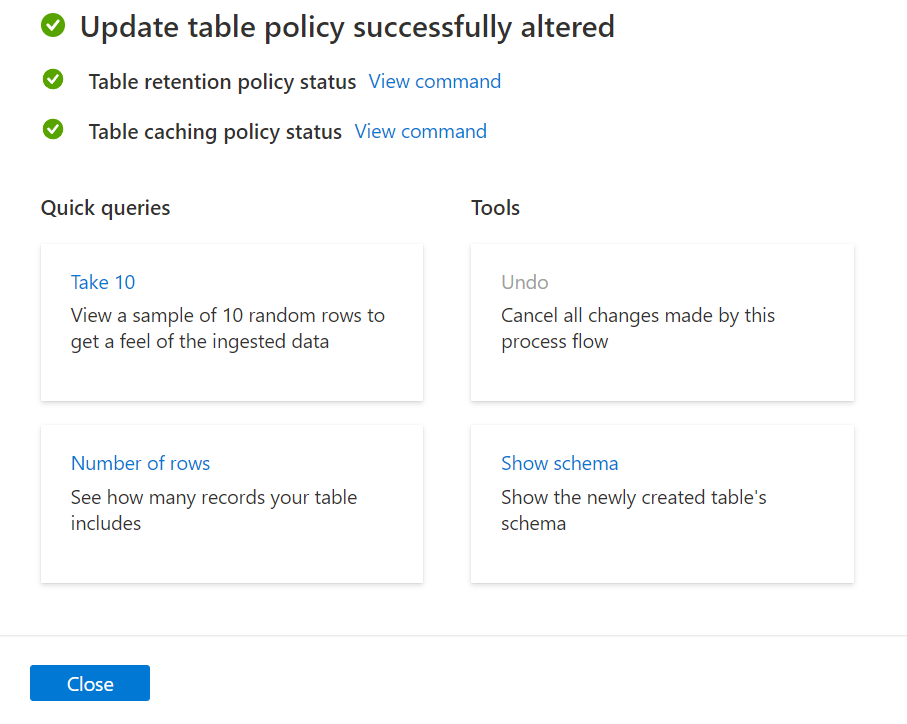Criar políticas de retenção e cache de uma tabela com o assistente de política de retenção de tabelas
A política de retenção controla o mecanismo que remove automaticamente os dados das tabelas. É utilizado para remover dados cuja relevância é baseada na idade.
A política de cache permite ao Azure Data Explorer descrever os artefactos de dados que utiliza para que os dados importantes possam ter prioridade. A política de cache define a quantidade de dados que estarão disponíveis num SSD ou RAM local. Os dados são consultados mais rapidamente quando estão num SSD local, especialmente para consultas que analisam grandes quantidades de dados. No entanto, um SSD local pode custar muito mais.
Neste artigo, pode definir e atribuir uma política de retenção e uma política de cache para uma tabela com o assistente de política de retenção de tabelas.
Pré-requisitos
- Uma conta Microsoft ou uma identidade de utilizador Microsoft Entra. Não é necessária uma subscrição do Azure.
- Um cluster e uma base de dados do Azure Data Explorer. Criar um cluster e uma base de dados.
Definir e atribuir uma política de retenção de tabelas
No menu esquerdo da IU do Azure Data Explorer Web, selecione o separador Dadosou utilize a ligação.
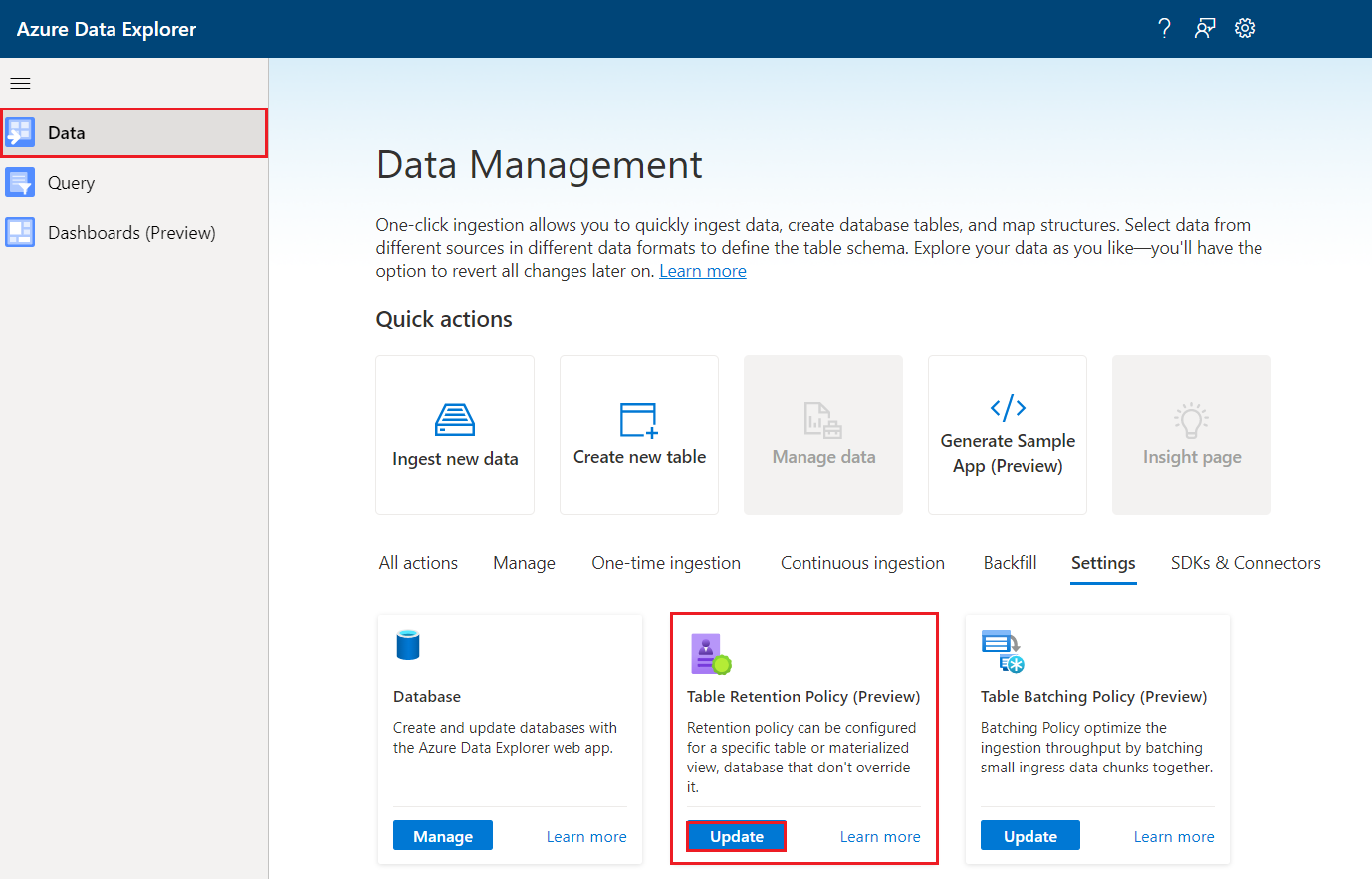
No mosaico Política de retenção de tabelas, selecione Atualizar.
A janela Política de retenção da tabela é aberta com o separador Atualização da política selecionado.
Atualização da política
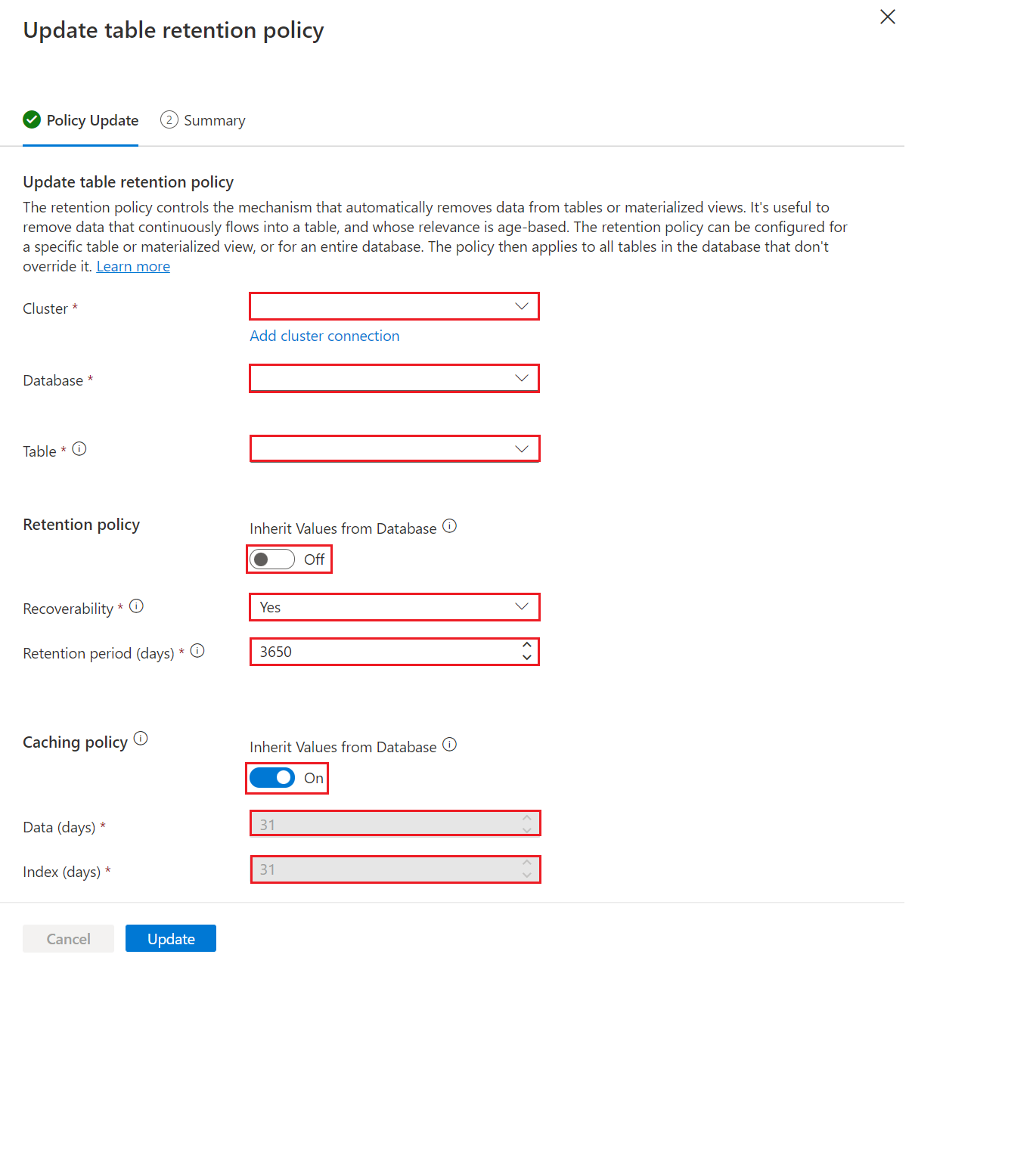
Os campos Cluster e Base de Dados são preenchidos automaticamente. Pode selecionar um cluster ou base de dados diferente nos menus pendentes ou adicionar uma ligação de cluster.
Em Tabela, selecione uma tabela nos menus pendentes.
Em Política de retenção, ative para aplicar os valores da política de retenção da base de dados à tabela. Para criar ou atualizar uma política separada para a tabela, mude para Desativado.
Se tiver selecionado Desativado para uma política de retenção separada, pode preencher os seguintes campos:
Definição Valor predefinido Descrição do campo Capacidade de recuperação Sim Ativar ou desativar a capacidade de recuperação de dados. Período de retenção 365 O número de dias em que os dados são armazenados no armazenamento de longo prazo antes de serem eliminados. O período é medido a partir do momento em que os dados são ingeridos. Em Política de cache, ative para aplicar os valores da política de colocação em cache da base de dados à tabela. Para criar ou atualizar uma política separada para a tabela, mude para Desativado.
Se tiver selecionado Desativado para uma política de cache separada, preencha os seguintes campos:
Definição Valor predefinido Descrição do campo Dados (dias) 31 O número de dias em que os dados consultados frequentemente estão disponíveis na RAM ou no armazenamento SSD, onde podem ser acedidos rapidamente para otimizar o desempenho das consultas. Índice (dias) 31 A quantidade de tempo para o acesso indexado aos dados armazenados no armazenamento externo. Selecione Atualizar.
Resumo
No separador Resumo , todos os passos serão marcados com marcas de verificação verdes quando a atualização for concluída com êxito. Os mosaicos abaixo destes passos dão-lhe opções para explorar os seus dados com Consultas rápidas ou anular as alterações efetuadas com as Ferramentas.